Gjenopprett tapte / slettede iPhone-data, inkludert bilder, kontakter, videoer, filer, anropslogg og mer data fra SD-kortet eller enheten din.
Samsung Galaxy Photo Recovery Gratis og enkle løsninger for deg
 Postet av Lisa Ou / 27. des 2021 09:00
Postet av Lisa Ou / 27. des 2021 09:00Tok du noen morsomme bilder av vennene dine med din Samsung Galaxy-telefon, men de slettet dem bak ryggen din? Eller slettet du noen gamle bilder uten å vite at du ville trenge dem i fremtiden? Eller kanskje du ved et uhell slettet eller mistet viktige bilder? Anta at du er i dilemmaet med å prøve å gjenopprette dine slettede Samsung Galaxy-bilder. I så fall er dette innlegget laget perfekt for deg. Det er avgjørende å finne de riktige løsningene og verktøyene for å gjenopprette slettede bilder fordi det vil avgjøre om du vil lykkes med å gjenopprette dem eller ikke. Med det i tankene, sørg for å lese til slutten og oppdag det beste blant de beste verktøyene for gjenoppretting av Samsung-bilder.
Med FoneLab for Android vil du gjenopprette tapte / slettede iPhone-data, inkludert bilder, kontakter, videoer, filer, anropslogg og mer data fra SD-kortet eller enheten din.
- Gjenopprett bilder, videoer, kontakter, WhatsApp og mer data med letthet.
- Forhåndsvis data før gjenoppretting.
- Android-telefon- og SD-kortdata er tilgjengelige.

Guide List
Del 1: Samsung bildegjenoppretting fra galleriets papirkurv
Samsungs standard eller innebygde Galleri-app har en papirkurv, som lagrer slettede bilder på dine Samsung Galaxy-bilder. Hovedformålet med papirkurven eller nylig slettet mappe er å lagre dine slettede bilder eller videoer i et visst antall dager, noe som gir deg muligheten til å gjenopprette dem når det er nødvendig eller hvis du ombestemmer deg.
Trinn for å gjenopprette Samsung Galaxy-bilder fra Galleri Papirkurv:
Trinn 1Gå til Samsung Galaxy-telefonen Galleri app og trykk på ellipse ikonet fra øvre høyre hjørne av skjermen.
Trinn 2Deretter velger du søppel eller papirkurv fra rullegardinlisten. Deretter velger du bildene du har tenkt å gjenopprette. Til slutt trykker du på Gjenopprette knappen fra bunnen av skjermen for å til slutt bringe de slettede bildene tilbake til galleriet ditt.
Selv om denne løsningen er lett tilgjengelig og tilgjengelig, garanterer den ikke at alle dine slettede bilder fortsatt er i papirkurven. Etter 15 dager med sletting vil slettede bilder bli slettet permanent og vil ikke lenger være tilgjengelige i papirkurven. Denne mappen gir deg muligheten til å kontakte sikkerhetskopiene dine hvis bildene du vil hente er sikkerhetskopiert.
Del 2: Samsung Photo Recovery via Samsung Cloud
Samsung Cloud er en skylagringstjeneste ment for Samsung-enheter. For å sømløst migrere fra en Samsung-enhet til en annen eller for å gjenopprette sikkerhetskopifilene dine, er Samsung Cloud tilgjengelig for deg. Med det kan du bruke Samsung Cloud til å gjenopprette slettede bilder fra din Samsung Galaxy-telefon.
Trinn for å gjenopprette Samsung Galaxy-bilder via Samsung Cloud:
Trinn 1For å begynne, åpne Samsung Galaxy-enhetens Innstillinger-app og gå til Samsung Cloud.
Trinn 2Trykk deretter på Skybruk og velg Gjenopprett data.
Trinn 3Til slutt, huk av Galleri, og trykk deretter på Gjenopprette. Etter dette vil sikkerhetskopibildene dine fra Samsung Cloud synkroniseres med galleriet ditt.
Alternativt en annen skylagringstjeneste du kunne ha brukt til å sikkerhetskopiere bildene dine i Google Foto. Du kan prøve å sjekke Google-bilder-sikkerhetskopiene dine hvis du ikke finner eller henter bildene du vil ha tilbake fra Samsung Cloud-sikkerhetskopiene. Dessuten vil denne metoden være bedre for å gjenopprette bilder selektivt fra sikkerhetskopieringsfilene dine i stedet for å synkronisere alt til din Samsung Galaxy-enhet.
Del 3: Samsung Photo Recovery via Google Photos
Google Foto er en lagringstjeneste som kan sikkerhetskopiere og synkronisere, dele og gjenopprette bildene dine. Papirkurv-mappen er tilgjengelig på Google Foto, som gir deg muligheten til å gjenopprette nylig slettede bilder fra enheten din og sikkerhetskopiene.
Trinn for å gjenopprette Samsung Galaxy Photos via Google Photos:
Trinn 1For å begynne, åpne Google Bilder appen på din Samsung Galaxy-telefon gå til bibliotekmenyen. Derfra åpnes Trash.
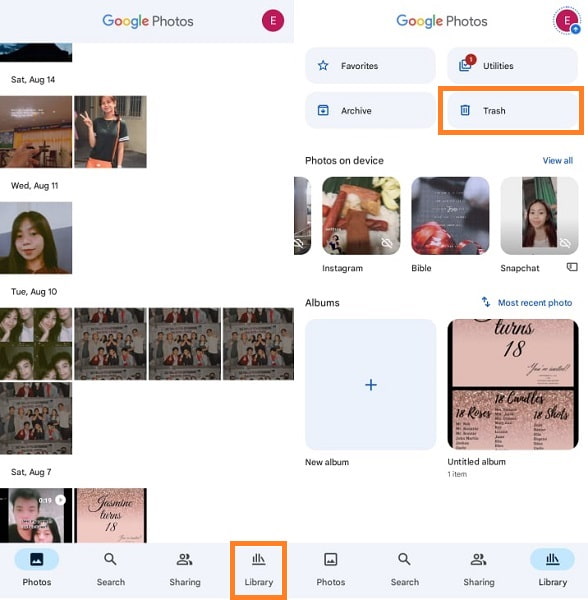
Trinn 2Deretter trykker du på Plukke ut knappen øverst i hjørnet av skjermen. Til slutt velger du de slettede bildene du vil gjenopprette, og trykker på Gjenopprette.
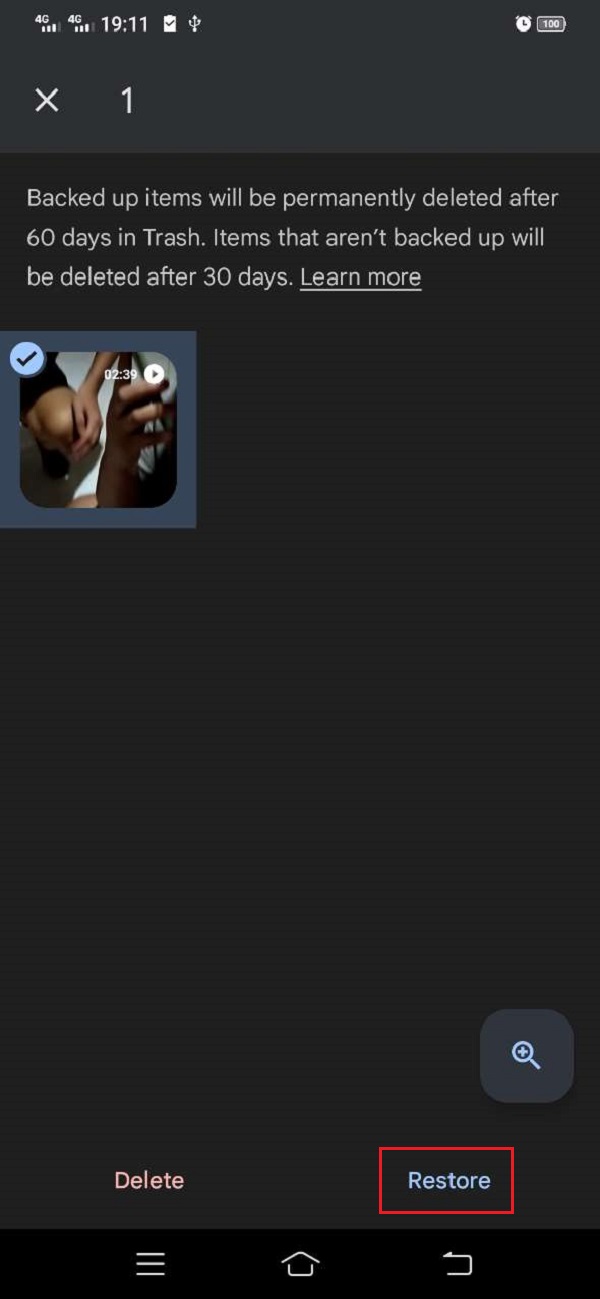
Selv om denne løsningen lar deg gjenopprette slettede bilder selektivt og effektivt, vil den bare fungere hvis du aktiverer Sikkerhetskopiering og synkronisering trekk. Dette gjør at slettede bilder fra Samsung Gallery-appen gjenspeiler papirkurven til Google Foto. Ellers vil de ikke vises eller lagres her. Men ikke bli motløs i tilfelle de slettede bildene dine ikke er i papirkurven for Google Foto. Følgende løsning lar deg gjenopprette slettede bilder med eller uten sikkerhetskopi.
Del 4: Samsung Photo Recovery via FoneLab Android Data Recovery
Når det gjelder å gjenopprette slettede eller tapte data, kommer bilder, for eksempel FoneLab Android Data Recovery, på toppen av linjen. FoneLab Android Data Recovery tilbyr den beste og mest effektive gjenopprettingsprosedyren. Dette kravet er gyldig fordi det gir gjenoppretting med eller uten sikkerhetskopier, uansett hvordan du mistet filen din og enhetens nåværende tilstand. Bruk dette verktøyet som ditt Samsung Galaxy S6 bildegjenopprettingsverktøy, og aldri bekymre deg for slettede eller tapte data lenger.
Med FoneLab for Android vil du gjenopprette tapte / slettede iPhone-data, inkludert bilder, kontakter, videoer, filer, anropslogg og mer data fra SD-kortet eller enheten din.
- Gjenopprett bilder, videoer, kontakter, WhatsApp og mer data med letthet.
- Forhåndsvis data før gjenoppretting.
- Android-telefon- og SD-kortdata er tilgjengelige.
Trinn for å gjenopprette Samsung Galaxy-bilder via FoneLab Android Data Recovery:
Trinn 1Du må først laste ned FoneLab Android Data Recovery på datamaskinen din.

Trinn 2Fra hovedgrensesnittet til FoneLab Android Data Recovery, klikk på Android Data Recovery. Denne funksjonen lar deg trygt gjenopprette slettede data, bilder, for eksempel fra hvilken som helst Android-enhet med eller uten sikkerhetskopiering, uansett hvordan du mistet dataene dine.
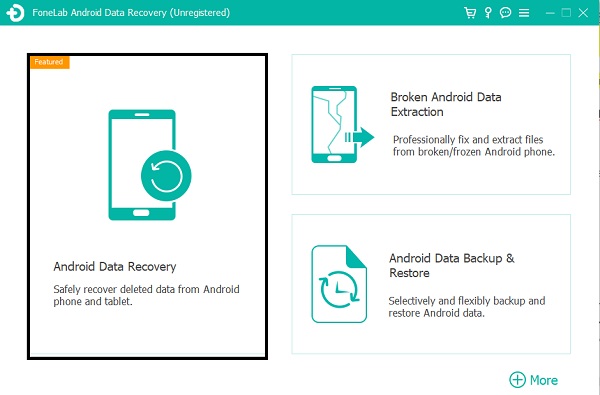
Trinn 3I mellomtiden kobler du Samsung Galaxy-telefonen til Mac- eller Windows-datamaskinen din med en USB-kabel. Aktiver USB-feilsøkingsmodus på Samsung-telefonen din, slik at FoneLab Android Data Recovery vil kunne gjenkjenne den. For bedre å forstå, følg instruksjonene som vises på skjermen.

Trinn 4Til slutt, huk av i avmerkingsboksen ved siden av Galleri og Bildebibliotek under Media fra valgskjermen. Etter det, klikk neste for å gå videre til neste trinn.

Trinn 5Etter å ha skannet enheten din, vil den gi deg en forhåndsvisning av resultatene på forhåndsvisningspanelet. Igjen, kryss av Galleri og Bildebibliotek. Dessuten kan du aktivere Vis bare de slettede elementene for å navigere raskt i de slettede bildene. Til slutt velger du bildene du vil gjenopprette og klikker på Gjenopprette knapp.
Merk at denne metoden vil lagre de gjenopprettede bildene på datamaskinens lokale stasjon. Overfør dem til din Samsung Galaxy-telefon for å ha dem tilbake i galleriet ditt. Men ikke bekymre deg fordi denne prosessen ikke vil påvirke eller forringe bildekvaliteten.
Del 5: Vanlige spørsmål om Samsung Photo Recovery
Hvordan sikkerhetskopiere bilder fra Samsung Gallery-appen gjennom Samsung Cloud?
Hvis du vil sikkerhetskopiere bildene dine til Samsung Cloud, se disse forenklede trinnene: For det første er du Samsung-enhetens Innstillinger-app og går til Samsung Cloud. For det andre, trykk på Sikkerhetskopier data og aktiver synkronisering for Galleri og de andre dataene du vil sikkerhetskopiere. Til slutt, trykk på Sikkerhetskopier.
Hvor blir slettede bilder av?
Hvis enheten din har en nylig slettet mappe, vil de slettede bildene automatisk bli flyttet dit. Nylig slettede mapper inneholder imidlertid ikke bilder for alltid. Det er et spesifikt antall dager da de slettes permanent når de overskrides.
Kan du gjenopprette bilder etter en fabrikktilbakestilling av Samsung?
Ja det kan du. Selv om tilbakestilling til fabrikk sletter alle data på din Samsung Galaxy-telefon, sammen med alle bildene dine, kan du fortsatt gjenopprette dem. Som vist ovenfor kan du gjenopprette bilder fra sikkerhetskopiene. Men anta at du ikke har sikkerhetskopier før du tilbakestiller enheten. I så fall kan du bruke FoneLab Android Data Recovery for å gjenopprette tapte data.
Gratulerer: Du har nettopp lært om de 4 beste metodene for å gjenopprette dine slettede Samsung Galaxy-bilder. Alle løsninger gitt ovenfor er garantert effektive, trygge og effektive som testet og godkjent av mange brukere. Dessuten må verktøyet du bruker ikke kreve kompliserte trinn eller for mye av tiden din. Tatt i betraktning disse faktorene, er FoneLab Android Data Recovery sterkt anbefalt. Du kan bruke FoneLab Android Data Recovery for å effektivt og effektivt gjenopprette slettede eller tapte bilder fra din Samsung Galaxy-telefon uten for mange krav. Jeg håper du finner dette innlegget nyttig. Se løsningene ovenfor for å løse dilemmaet ditt med å gjenopprette slettede bilder.
Med FoneLab for Android vil du gjenopprette tapte / slettede iPhone-data, inkludert bilder, kontakter, videoer, filer, anropslogg og mer data fra SD-kortet eller enheten din.
- Gjenopprett bilder, videoer, kontakter, WhatsApp og mer data med letthet.
- Forhåndsvis data før gjenoppretting.
- Android-telefon- og SD-kortdata er tilgjengelige.
